כיצד לתקן את חיפוש Spotify לא עובד
Miscellanea / / November 28, 2021
האם אינך יכול להשתמש באפשרות החיפוש ב-Spotify? תן לנו לדון כיצד לתקן את הבעיה של חיפוש Spotify לא עובד במדריך זה.
Spotify היא פלטפורמת הזרמת אודיו מובילה, המציעה גישה למיליוני רצועות ושירותי אודיו אחרים, כגון פודקאסטים ושירים, לחבריה. היא מציעה חברות בחינם עם פרסומות ותכונות מוגבלות, כמו גם גרסת הפרימיום ללא פרסומות וגישה בלתי מוגבלת לשירותיה.
מהי הבעיה של חיפוש Spotify לא עובד?
שגיאה זו מופיעה בפלטפורמת Windows 10 כאשר אתה מנסה לגשת לשיר האהוב עליך באמצעות תיבת החיפוש המסופקת ב-Spotify.
הודעות שגיאה שונות מוצגות, כגון 'נסה שוב' או 'משהו השתבש'.
מהן הסיבות לבעיית החיפוש של Spotify לא עובד?
לא ידוע הרבה על הגורמים לבעיה זו. עם זאת, אלו הוערכו כסיבות הנפוצות:
1. קובץ יישום פגום/חסר: זה הוא הגורם העיקרי לבעיה זו.
2. באגים של Spotify: לגרום לבעיות שניתן לתקן רק כאשר הפלטפורמה מעדכנת את עצמה.
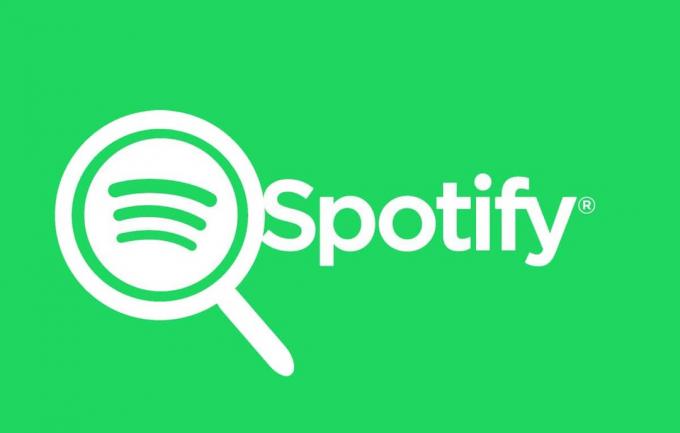
תוכן
- כיצד לתקן את הבעיה של חיפוש Spotify לא עובד
- שיטה 1: התחבר מחדש ל-Spotify
- שיטה 2: עדכן את Spotify
- שיטה 3: השבת את מצב Spotify Offline
- שיטה 4: התקן מחדש את Spotify
כיצד לתקן את הבעיה של חיפוש Spotify לא עובד
עכשיו בואו נסתכל על כמה מהתיקונים המהירים לבעיה זו. הנה, לקחנו טלפון אנדרואיד כדי להסביר את הפתרונות השונים לשגיאת החיפוש של Spotify לא עובד.
שיטה 1: התחבר מחדש ל-Spotify
הדרך הקלה ביותר לתקן בעיה זו היא על ידי יציאה מחשבון Spotify שלך ואז כניסה חזרה. אלה השלבים לכניסה מחדש ל-Spotify:
1. לִפְתוֹחַ אפליקציית Spotify בטלפון, כפי שמוצג כאן.
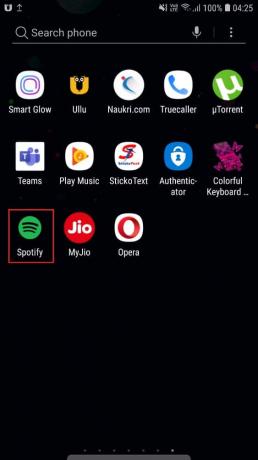
2. בֶּרֶז בית במסך Spotify כפי שמוצג.
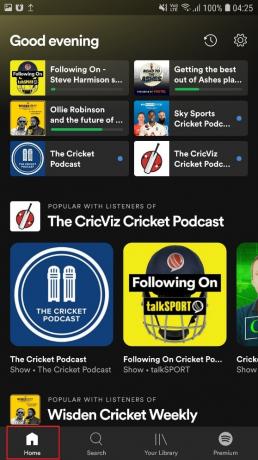
3. עכשיו, בחר הגדרות על ידי לחיצה על גלגל שיניים סמל כפי שמודגש להלן.
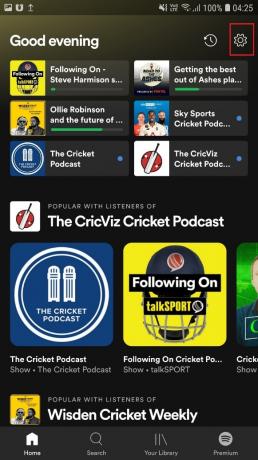
4. גלול מטה והקש על להתנתק אפשרות כפי שמתואר.

5. יציאה ו אתחול אפליקציית Spotify.
6. סוף כל סוף, להתחבר לחשבון Spotify שלך.
כעת עבור אל אפשרות החיפוש ואשר שהבעיה נפתרה.
קרא גם:3 דרכים לשנות את תמונת הפרופיל של Spotify (מדריך מהיר)
שיטה 2: עדכן את Spotify
שמירה על עדכון האפליקציות שלך היא דרך מצוינת לוודא שהאפליקציות נשארות נקיות משגיאות וקריסות. אותו רעיון חל גם על Spotify. בואו נראה כיצד לעדכן את אפליקציית Spotify:
1. עבור אל Google חנות משחקים במכשיר האנדרואיד שלך כפי שמוצג.
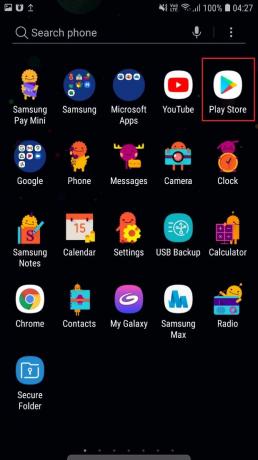
2. הקש על שלך חֶשְׁבּוֹן סמל כלומר תמונת פרופיל ובחר הגדרות. עיין בתמונה הנתונה.

3. לחפש Spotify והקש על עדכוןכפתור e.
הערה: אם האפליקציה כבר פועלת בגרסה העדכנית ביותר, לא תהיה אפשרות עדכון זמינה.
4. על מנת לעדכן את הפלטפורמה באופן ידני, עבור אל הגדרות > עדכון אוטומטיאפליקציות כפי שרואים כאן.
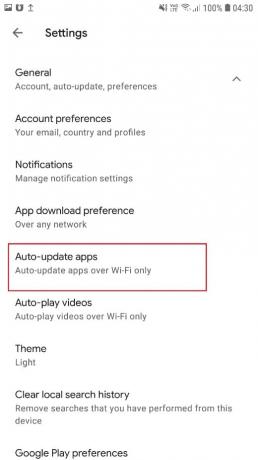
5. סמן את האפשרות שכותרתה בכל רשת כפי שנראה מודגש. זה יבטיח ש-Spotify מתעדכן בכל פעם שהוא מחובר לאינטרנט, בין אם זה דרך נתונים ניידים או דרך רשת Wi-Fi.
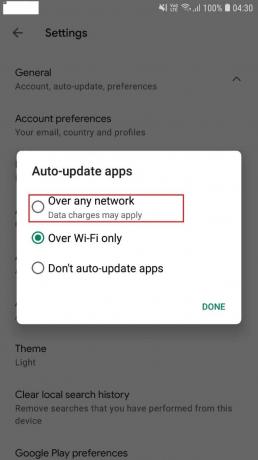
כעת עבור אל אפשרות החיפוש ב-Spotify ואשר שהבעיה נפתרה.
שיטה 3: השבת את מצב Spotify Offline
אתה יכול לנסות להשבית את מצב Spotify במצב לא מקוון אם תכונת החיפוש לא פועלת כראוי באינטרנט. בוא נראה את השלבים לביטול מצב לא מקוון באפליקציית Spotify:
1. לְהַשִׁיק Spotify. בֶּרֶז בית אפשרות כפי שמוצג.
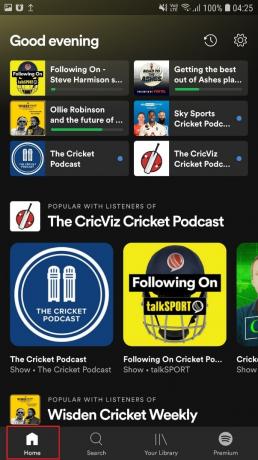
2. בֶּרֶז הספרייה שלך כפי שמוצג.

3. נווט ל הגדרות על ידי הקשה על המודגש סמל גלגל השיניים.

4. בחר השמעה במסך הבא כפי שמוצג.

5. לְאַתֵר מצב לא מקוון ולהשבית אותו.
בדוק אם זה פותר את הבעיה; אם לא, אז עברו לשיטה הבאה.
קרא גם:כיצד לנקות תור בספוטיפיי?
שיטה 4: התקן מחדש את Spotify
הגישה הסופית לפתרון בעיה זו היא להתקין מחדש את אפליקציית Spotify מכיוון שהבעיה נגרמת ככל הנראה מקבצי יישומים פגומים או חסרים.
1. הקש והחזק את סמל Spotify ובחר הסר את ההתקנה כפי שמוצג.
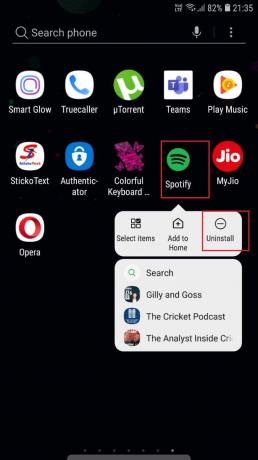
2. עַכשָׁיו, אתחול טלפון האנדרואיד שלך.
3. נווט ל חנות הגוגל סטור כפי שהוסבר ב שיטה 2 – שלבים 1-2.
4. חפש את ה Spotify אפליקציה ו להתקין זה כפי שמוצג להלן.
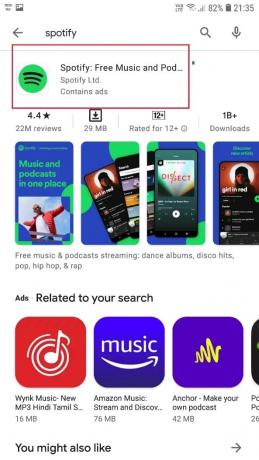
מוּמלָץ:
- כיצד לתקן את Spotify Web Player לא ישחק
- תקן את נגן האינטרנט של Spotify לא עובד (מדריך שלב אחר שלב)
- כיצד ליצור טיימר שינה של Windows 10 במחשב האישי שלך
- תקן שגיאת דיסקורד בשיעור מוגבל
אנו מקווים שהמדריך שלנו היה מועיל והצלחת תקן את הבעיה של חיפוש Spotify לא עובד. ספר לנו איזו שיטה עבדה עבורך. אם יש לכם הערות/שאילתות, השאירו אותן בתיבת ההערות.



